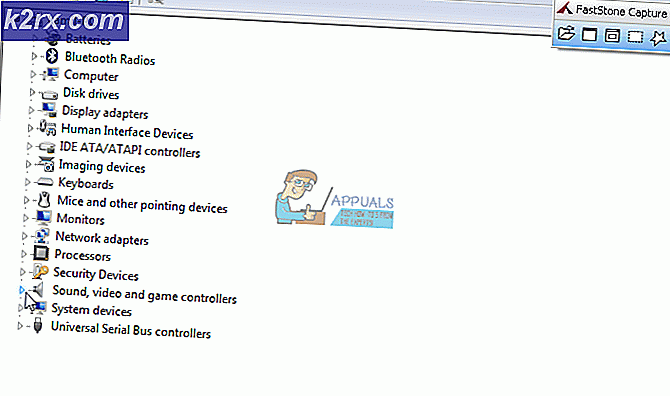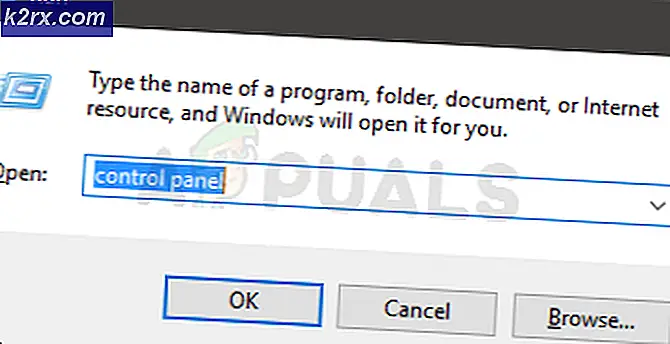Khắc phục: Proxy máy chủ NVIDIA Capture
Nhiều người dùng sau khi tải xuống trải nghiệm Geforce có thể nhận thấy một dịch vụ trên trình quản lý tác vụ của họ có tên là NVIDIA Capture Server Proxy. Bởi vì tên của nó, nhiều người lo lắng nếu nó là một ứng dụng có khả năng gây hại và liệu nó có bị cấm hay không.
NVIDIA Capture Server Proxy không phải là một phần mềm đáng ngờ. NVIDIA luôn nổi tiếng về việc thúc đẩy các giới hạn khi phát triển các dịch vụ và quy trình bổ sung cho các trình điều khiển chuyên dụng của mình. Nếu bạn thấy trình quản lý tác vụ của mình, bạn sẽ tìm thấy khoảng 10 dịch vụ khác nhau đang chạy.
Bạn có thể dễ dàng xác minh tất cả các quy trình bằng cách làm theo các bước được liệt kê.
- Khởi chạy Trình quản lý tác vụ của bạn bằng cách nhấn nút ⊞ Win + R. Điều này sẽ bật lên các ứng dụng chạy.
- Trong hộp thoại viết taskmgr . Điều này sẽ mở trình quản lý tác vụ.
- Kiểm tra trình quản lý tác vụ cho các quy trình liên quan đến NVIDIA.
4. Ở đây bạn có thể thấy hai quy trình cụ thể là NVIDIA Streamer Service và NVIDIA Streamer User Agent . Vậy chúng được sử dụng để làm gì? Chúng được thiết kế để bạn có thể truyền trực tuyến trò chơi từ PC của mình sang thiết bị NVIDIA Shield. Thực tế không cần phải có các tiến trình này đang chạy trong Windows của bạn. Nó có ý nghĩa để vô hiệu hóa chúng để cải thiện lối chơi của bạn bởi vì bộ nhớ bổ sung sẽ có sẵn cho bạn.
Mẹo CHUYÊN NGHIỆP: Nếu vấn đề xảy ra với máy tính của bạn hoặc máy tính xách tay / máy tính xách tay, bạn nên thử sử dụng phần mềm Reimage Plus có thể quét các kho lưu trữ và thay thế các tệp bị hỏng và bị thiếu. Điều này làm việc trong hầu hết các trường hợp, nơi vấn đề được bắt nguồn do một tham nhũng hệ thống. Bạn có thể tải xuống Reimage Plus bằng cách nhấp vào đây5. Nhấp vào nút Windows của bạn và trong thanh tìm kiếm loại msc . Nhấp vào chương trình được trả lại trong kết quả tìm kiếm.
6. Duyệt tìm Dịch vụ NVIDIA Streamer và nhấp vào nó. Một cửa sổ sẽ xuất hiện bao gồm các chi tiết của quá trình. Trong khu vực trạng thái dịch vụ, nhấp vào Dừng . Lời nhắc sẽ đến trước yêu cầu bạn xác nhận hành động. Nhấn OK .
7. Chúng tôi chưa hoàn thành, nhấp vào hộp thoại Startup Type và chọn Disabled . Điều này sẽ đảm bảo rằng dịch vụ này sẽ không tự khởi động như trước đây. Nhấp vào Áp dụng thay đổi và thoát.
Mẹo CHUYÊN NGHIỆP: Nếu vấn đề xảy ra với máy tính của bạn hoặc máy tính xách tay / máy tính xách tay, bạn nên thử sử dụng phần mềm Reimage Plus có thể quét các kho lưu trữ và thay thế các tệp bị hỏng và bị thiếu. Điều này làm việc trong hầu hết các trường hợp, nơi vấn đề được bắt nguồn do một tham nhũng hệ thống. Bạn có thể tải xuống Reimage Plus bằng cách nhấp vào đây



![[Cập nhật: Nhà cung cấp Giành chiến thắng] Microsoft đã chấm dứt quyền sử dụng nội bộ cho các đối tác của mình mà không có nghĩa là không sử dụng miễn phí các sản phẩm và dịch vụ của MS](http://k2rx.com/img/103918/update-vendors-win-microsoft-was-to-end-internal-use-rights-for-its-partners-which-meant-no-free-usage-of-ms-products-an-103918.jpg)